ワードのPDF変換方法にはたくさんの方法があります。難しいのから簡単なものまで、有料のものから無料のものまであります。今から説明する三つの変換方法をそれぞれ試してみてください。
目次:
プライバシー保護 | マルウェアなし | 広告なし
1. ワードのエクスポート機能
まずは、ワードのエクスポート機能から紹介したいと思います。このエクスポート機能は使っている人が多いと思います。この方法はワードのみがあればできてしまうのでおすすめです。他にダウンロードや検索して専用サイトにいく必要がありません。ワードのエクスポート機能を使った変換の仕方を説明します。ワードで文章を書き終えたら、左上のファイルというところをクリックします。次にエクスポートを押してドキュメント作成で右の作成の四角のところをクリックしてファイルを選択し、発行を押せば完成です。この方法は一番楽です。
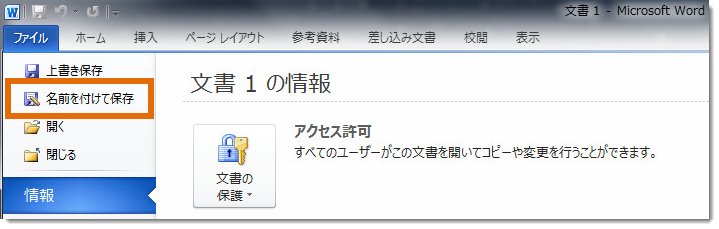
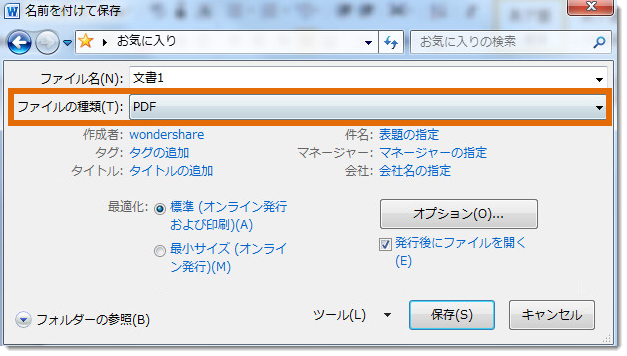
2. 専門な編集ソフトPDFelement
次に紹介するのはPDFelement(PDFエレメント)です。PDFelementは専門的なPDF編集ソフトで、高度な編集や注釈、セキュリティ設定などの機能が搭載されており、ワードをPDFに変換することもできます。また、PDFからワードへの逆変換も可能で、多機能性が魅力です。
● 20以上の形式に対応
Word (.doc、.docx)、Excel (.xls、.xlsx)、PowerPoint (.ppt、.pptx)、Text (.txt)、Images (.jpg、.png、.gif)、HTML、Ebook(ePUB)などに変換可能。
● 一括処理で作業時間削減
一括処理機能があり、大量のファイルを同時に処理。手動での個別変換作業が不要で、業務時間の短縮に貢献。
● 簡単な操作
直感的なインターフェースで操作が容易。WordやExcelへの変換はワンクリックで迅速に行え、スムーズな業務処理をサポート。
PDFelemntでワードをPDFに変換する手順も簡単です。
以下のように、[+]アイコンから、また[ドラッグ&ドロップ]でファイルをPDFelemntにインポートすれば完成です。
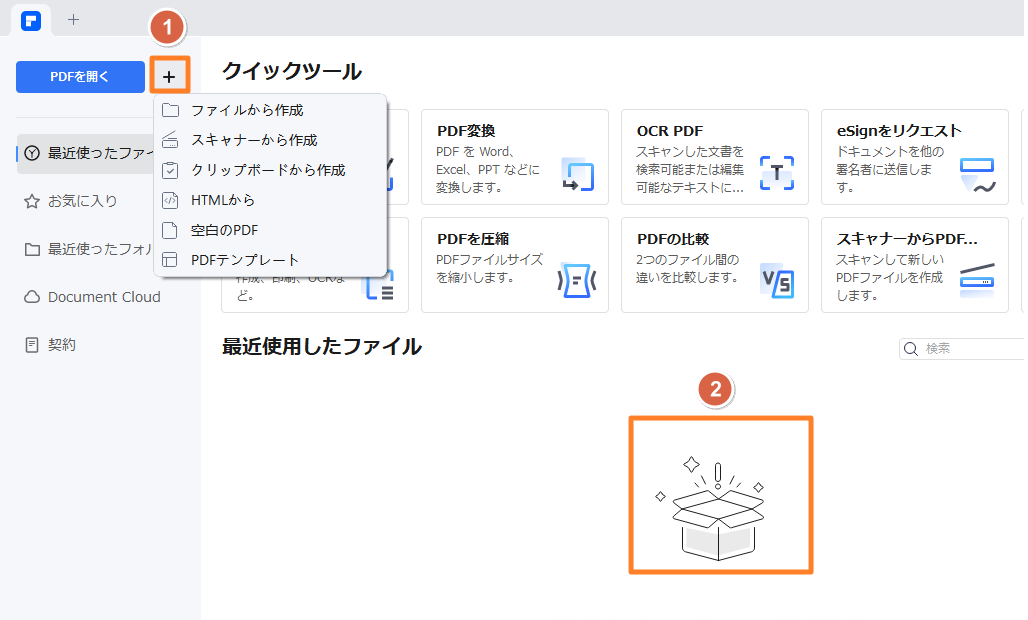
プライバシー保護 | マルウェアなし | 広告なし
→関連記事:
PDFをエクセルに変換する5つの方法・無料変換方法も紹介>>
PDFをJPEG画像として保存する方法まとめ | 無料ツールもあわせて紹介>>
3. 無料オンラインサービスHipdf
最後に紹介するのはHipdfという無料の変換サイトです。これはネット上で検索して開くだけで使うことができます。無料で使うことができて、簡単にできてしまうのでこれもおすすめです。サイトに接続したら四角いものがたくさん並んでいます。そこで自分が使いたいものを選択します。そして、ファイルを張り付けることで変換することができます。かなり簡単にできます。PDFからワードに変換できることも一つの利点です。難しいことが無いので始めたばかりのまだ初心者の人におすすめです。
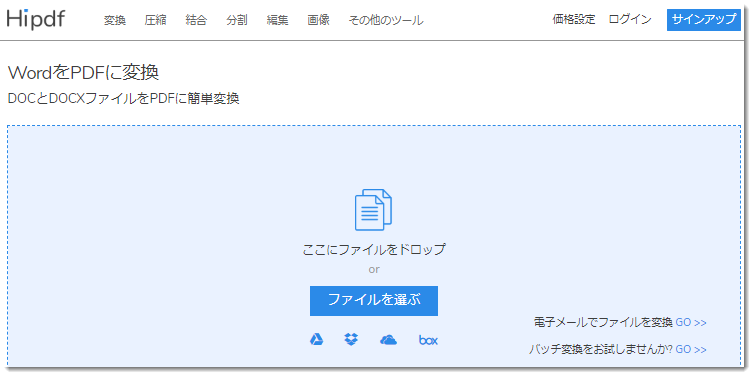
三つの変換方法の比較一覧
今回紹介した三つのものはそれぞれ特徴と使用場面があります。以下は各方法のメリットとデメリットを説明します。
1. ワードのエクスポート機能
メリット:
追加のソフトウェアやツールを必要とせず、Microsoft Wordだけで簡単に実行できます。
デメリット:
変換後のPDFファイルの編集や注釈追加など、高度な機能は限られています。
複数のWord文書を一度にPDFに変換することが難しいです。
2. PDFelement
メリット:
PDFへの変換だけでなく、PDFの編集、注釈追加、フォーム作成、署名追加など、高度なPDF管理機能を提供します。
複数のWord文書を一度にPDFに変換するバッチ処理機能があります。
デメリット:
無料体験版では機能が制限され、全機能を利用するには有料版へのアップグレードが必要です。
3. Hipdf
メリット:
インストール不要で、インターネット接続があればどこからでも利用可能です。
複数のWord文書を一度にPDFに変換する機能があります。
デメリット:
インターネット接続が必要です。
ここで取り上げた三つの変換方法はどれも魅力を感じました。それぞれ特徴があり、場面によってどれを使うか変えることでいかに素早く、簡単にできるかが大きく変わります。仕事をする上ではとても大切なことです。最終的にはやはり使用者に合うかどうかなのでそれぞれ使ってみてどれか自分に合うか確かめてみて使用してほしいです。
 OfficeデータをPDFに
OfficeデータをPDFに PDF作成ソフト・方法
PDF作成ソフト・方法 写真をPDF化
写真をPDF化
 印刷物をPDF化
印刷物をPDF化








役に立ちましたか?コメントしましょう!